Come scaricare Sony VEGAS Pro
Ti sei avvicinato da poco al mondo dell'editing video e, dietro consiglio di alcuni amici, hai deciso di provare Sony VEGAS Pro: un software di elaborazione video (e audio) che Sony ha sviluppato fino al 2016 per poi cedere il passo a MAGIX, una software house tedesca specializzata anch'essa nella produzione di software per l'editing video e audio in ambito professionale e semi-professionale.
Pur non potendo contare sullo stesso séguito di pubblico di soluzioni come Adobe Premiere, VEGAS Pro offre tante funzioni interessanti per l'elaborazione dei video e, cosa ancora più importante, risulta estremamente intuitivo per gli utenti alle prime armi. I suoi unici “difetti” — se così li vogliamo definire — sono la mancata presenza della lingua italiana per i menu e il costo, che non è proprio tra i più accessibili. Ad ogni modo non ti preoccupare: se sei interessato, puoi scaricare VEGAS Pro gratis e usarlo per 30 giorni senza alcun limite. Dopodiché potrai decidere con calma se acquistarlo o se rimuoverlo dal tuo PC.
Come dici? Muori dalla voglia di provare VEGAS Pro ma non sai come scaricare la sua versione di prova gratuita? Nessun problema, sono qui proprio per questo! Ritagliati cinque minuti di tempo libero, leggi le indicazioni che trovi qui sotto e scopri come scaricare Sony VEGAS Pro sul tuo computer: ti assicuro che si tratta di un'operazione semplicissima. Inoltre non c'è bisogno di un computer estremamente potente: potrai eseguire il programma su qualsiasi PC di fascia media, a patto che questo sia equipaggiato con un'edizione di Windows pari o successiva alla 10 (il programma, purtroppo, non è disponibile per macOS). Buona lettura e buon divertimento!
Indice
- Edizioni di VEGAS Pro
- Requisiti minimi per VEGAS Pro
- Download di Sony VEGAS Pro
- Come installare Sony VEGAS Pro
- Come attivare la prova gratuita di Sony VEGAS Pro
Edizioni di VEGAS Pro
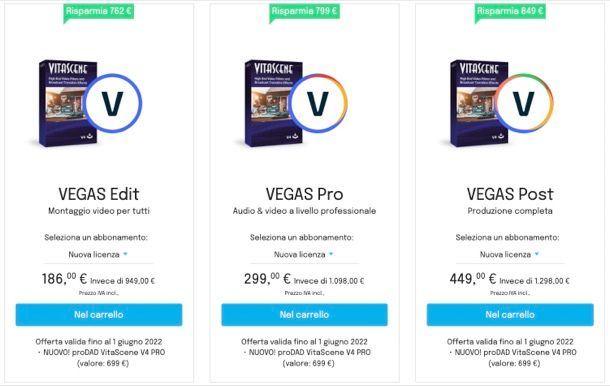
Prima di scoprire in dettaglio come scaricare Sony VEGAS Pro, lascia che ti illustri le varie edizioni del programma che sono disponibili per il download (e quindi per l'acquisto) e le loro principali caratteristiche. Scommetto che non faticherai a trovare quella più adatta a te.
- VEGAS Edit — costa 186 euro una tantum e include VEGAS Pro nella sua versione “base”. Sottoscrivendo l'abbonamento a VEGAS Edit 365, che parte da 12,99 euro/mese, è possibile disporre di aggiungere qualche funzione in più, come la possibilità di ottenere 20 risorse gratuite al mese da usare nei propri progetti.
- VEGAS Pro — costa 299 euro una tantum ed è la versione “standard” di VEGAS Pro. Include, oltre al celebre programma di video editing, anche VEGAS Stream, SOUND FORGE Audio Studio e Studio Boris FX Primatte. Io per il tutorial mi concentrerò proprio su quest'edizione, in ogni caso le indicazioni che ti fornirò dovrebbero risultare valide anche per le altre varianti del software (devi solo scaricare il pacchetto d'installazione relativo all'edizione che preferisci di più anziché quello di VEGAS Pro standard). Ti segnalo, inoltre, che anziché acquistare la licenza è possibile sottoscrivere l'abbonamento a VEGAS Pro 365, che parte da 19,99 euro/mese e, ai vantaggi sopraccitati, aggiunge anche funzioni aggiuntive, come le funzioni “Testo in parlato” e “Parlato in testo”.
- VEGAS Post — costa 449 euro una tantum e offre strumenti per realizzare una produzione completa, visto che include (oltre a VEGAS Pro) anche VEGAS Effects, VEGAS Image, VEGAS Stream, SOUND FORGE Audio Studio e Studio Boris FX Primatte. Sottoscrivendo l'abbonamento a VEGAS Post 365, che parte da 29,99 euro/mese e aggiunge ai vantaggi summenzionati anche alcune funzioni extra.
Per maggiori informazioni e per scoprire in dettaglio tutte le differenze che ci sono tra un'edizione di VEGAS Pro e l'altra, consulta il sito ufficiale del programma.
Requisiti minimi per VEGAS Pro

Prima di procedere con il download e l'installazione di Sony VEGAS Pro, assicurati che il tuo PC sia in grado di eseguire correttamente il programma. Qui sotto ci sono tutti i requisiti minimi.
- Sistema operativo — Microsoft Windows 10 o versioni successive.
- Processore — per l'elaborazione di video in HD è consigliato un processore Intel Core i5 di sesta generazione o superiore (oppure un processore AMD equivalente), con 2.5 Ghz e 4 Core. Per l'elaborazione di video in 4K, invece, è consigliato un processore Intel Core i7 di settima generazione o superiore (oppure un processore AMD equivalente), con 3 GHz e 8 Core.
- RAM — 16 GB per l'elaborazione di video in HD e 32 GB per l'elaborazione di video in 4K.
- GPU — NVIDIA GeForce RTX o GTX 9XX con 4GB, AMD/ATI Radeon con 4GB e VCE 3.0 o superiore (serie Radeon Pro con 8 GB per progetti HDR e 32 bit) Intel GPU HD Graphics 530 series o superiore.
- Spazio su disco — 1,5 GB di spazio libero per l'installazione.
Download di Sony VEGAS Pro
Una volta verificata la compatibilità del tuo PC con VEGAS Pro, puoi passare al download del programma. Collegati, dunque, a questa pagina Web, clicca sul pulsante Iniziare la prova gratuita che si trova sotto il nome di VEGAS Pro.
Nella nuova pagina apertasi, metti il segno di spunta accanto alla voce Non sono un robot e, dopo aver completato la verifica di sicurezza seguendo le istruzioni su schermo, pigia sul pulsante Avvia download per avviare il download del pacchetto d'installazione del software (si tratta di un file molto piccolo, i componenti veri e propri del programma verranno scaricati in un secondo momento).
Come installare Sony VEGAS Pro
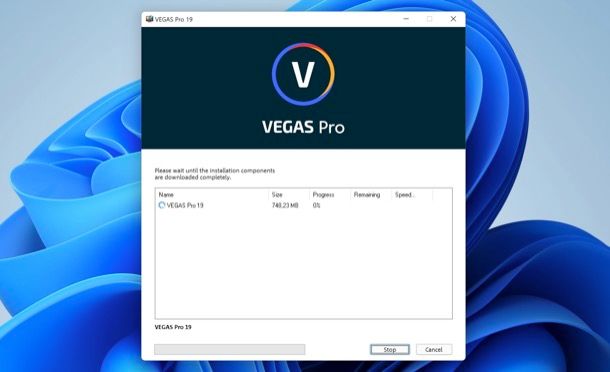
A download completato, apri il file trial_vegasproxx_dlm_txxzhr.exe che hai scaricato sul tuo PC, fai clic sul pulsante Sì per autorizzare l'avvio del setup e scegli English dal menu a tendina per la selezione della lingua (l'italiano non c'è), che è presente nella finestra apertasi e, se necessario, clicca sul pulsante Avanti.
Successivamente, nella nuova finestra apertasi, metti il segno di spunta accanto al nome di VEGAS Pro xx e di tutti gli altri programmi che vuoi installare sul tuo computer (es. VEGAS Stream) e clicca sul bottone Continue (collocato in basso a destra) per avviare il download di tutti i file necessari al funzionamento di questi ultimi. I programmi sono tutti abbastanza “pesanti”, quindi l'operazione potrebbe durare un bel po'.
Una volta terminato il download di tutti i programmi selezionati, devi affrontare il processo d'installazione di ognuno di essi.
Nel caso di VEGAS Pro, dopo aver selezionato la lingua in cui utilizzare il programma (English, perché l'italiano non c'è), devi cliccare sul pulsante Next e mettere il segno di spunta accanto alla voce I have read the End User License Agreement and the Privacy Policy and agree to their terms (per accettarne le condizioni d'uso). Dopodiché devi cliccare sui pulsanti Next e Install, attendere il termine dell'installazione e pigiare sul bottone Finish.
Il processo d'installazione degli altri programmi inclusi nel pacchetto è abbastanza simile a quello di VEGAS Pro: devi dunque scegliere la lingua in cui utilizzare il software (English), cliccare su Next, mettere il segno di spunta accanto alla voce relativa all'accettazione delle condizioni d'uso e concludere il setup pigiando su Next, Install e Finish. Più semplice a farsi che a dirsi.
Nota: alcuni software possono richiedere l'installazione di componenti aggiuntivi, quali Microsoft Windows Media Format 11 Runtime. Ad ogni modo non preoccuparti, il loro download e la loro configurazione, ove necessario, avviene in maniera completamente automatica.
Come attivare la prova gratuita di Sony VEGAS Pro
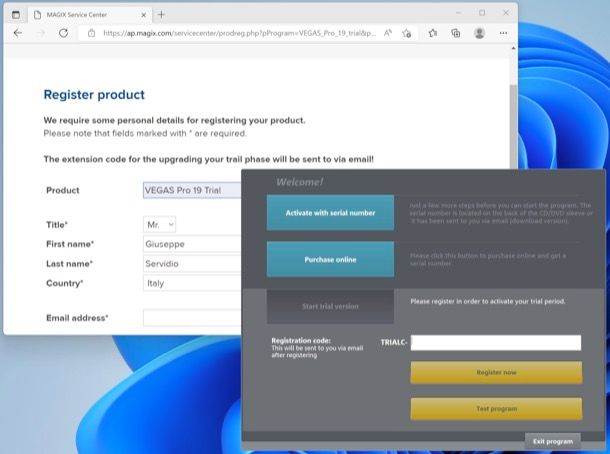
Dopo aver installato VEGAS Pro sul tuo PC, devi decidere se registrare il programma usando il tuo numero di serie (se hai già provveduto ad acquistare una regolare licenza) o se attivare la prova gratuita di 30 giorni. Avvia quindi Sony VEGAS Pro dal menu Start di Windows (l'icona della bandierina collocata nell'angolo in basso a sinistra dello schermo) e, nella finestra che visualizzi a schermo, clicca sul pulsante Activate with serial number per attivare il programma con un numero di serie, sul pulsante Purchase online per acquistare una licenza online o sul pulsante Start trial version per richiedere la trial di 30 giorni.
Se hai scelto l'opzione per richiedere la trial di 30 giorni, clicca sul pulsante Register now che si trova in basso a destra, metti il segno di spunta accanto alla voce I do not have a login and would like to register (nella pagina Web che si è aperta) e pigia sul bottone Proceed, collocato anch'esso in basso a destra.
Compila quindi il modulo che ti viene proposto impostando il tuo “titolo” (Mr. o Mrs) nel menu a tendina Title, digitando il tuo nome nei campi First Name (Nome) e Last name (Cognome) e selezionando il tuo paese di residenza (es. Italy) nel menu Country. Successivamente, digita il tuo indirizzo di posta elettronica nel campo Email address, immetti la password che vuoi usare per accedere al tuo account MAGIX (l'azienda che ora detiene la proprietà di VEGAS Pro) nei campi Password e Confirm password, togli la spunta dalla voce Yes, send the MAGIX Newsletter to my email address per non ricevere email promozionali e pigia sul bottone Complete the registration collocato in basso a destra.
Ora, accedi alla tua casella di posta elettronica, apri il messaggio che hai ricevuto da parte di MAGIX (se non lo vedi, controlla nello Spam) e copia l'activation code che trovi all'interno di quest'ultimo.
Torna quindi nella schermata iniziale di VEGAS Pro, incolla il codice di attivazione che hai ricevuto da MAGIX nel campo TRIALC- e clicca sul pulsante Register now per attivare la trial gratuita di 30 giorni.
Missione compiuta! Da questo momento in poi, richiamando Sony VEGAS Pro dal menu Start di Windows e pigiando sul pulsante Test program potrai usare il programma gratis per 30 giorni.
Al termine della trial potrai decidere se continuare a usare il software, acquistando una regolare licenza, o se disinstallarlo, accedendo al pannello di controllo di Windows e recandoti nel menu App > App e funzionalità. Puoi trovare maggiori informazioni su come disinstallare un programma definitivamente dal PC nel mio tutorial dedicato al tema.

Autore
Salvatore Aranzulla
Salvatore Aranzulla è il blogger e divulgatore informatico più letto in Italia. Noto per aver scoperto delle vulnerabilità nei siti di Google e Microsoft. Collabora con riviste di informatica e cura la rubrica tecnologica del quotidiano Il Messaggero. È il fondatore di Aranzulla.it, uno dei trenta siti più visitati d'Italia, nel quale risponde con semplicità a migliaia di dubbi di tipo informatico. Ha pubblicato per Mondadori e Mondadori Informatica.






